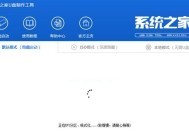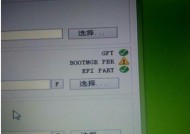戴尔触屏笔记本重装系统有哪些步骤?
- 电脑常识
- 2025-04-02
- 6
- 更新:2025-03-26 22:49:57
在当今数字化时代,笔记本电脑已经成为专业人士和学生党的日常必备工具。戴尔作为电脑行业的先行者,其推出的触屏笔记本凭借其便捷的交互性和高效的生产力受到广大用户喜爱。然而,在使用过程中难免会遇到系统故障或者性能衰减的问题,重装系统便成为解决这些问题的有效手段。戴尔触屏笔记本重装系统有哪些步骤呢?本文将为你提供详细的操作指导。
一、准备工作:确认系统需求与备份数据
在进行重装系统之前,首先要确认你的戴尔笔记本支持的操作系统。一般而言,戴尔触屏笔记本兼容主流的Windows系统,如Windows10或Windows11。确认支持的系统版本对于顺利完成重装至关重要。
接着,备份重要数据是不可忽视的步骤。你可以使用外接硬盘、云存储服务或USB闪存驱动器等方法备份个人文件、文档、照片和视频。同时,记得记录下你所安装的所有软件及其序列号以备后用。
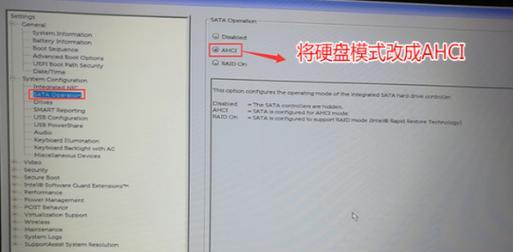
二、获取安装介质:创建Windows安装U盘
下载Windows安装文件:访问微软官方网站下载你选择的Windows系统版本的安装文件。
制作启动盘:使用“媒体创建工具”制作一个启动U盘。请确保U盘至少8GB的容量。
设置U盘启动:在戴尔笔记本上重启并进入BIOS设置(通常是在开机时按F2或Del键),将启动顺序调整为USB优先。

三、系统安装与配置
进入安装程序:按照提示启动Windows安装程序,选择语言、时间以及键盘布局,接着点击“安装”按钮。
激活产品密钥(如果有的话):输入你的Windows产品密钥进行激活。
选择安装类型:选择“自定义”以全新安装系统,选择“升级”则是在现有系统上进行升级安装。
分区:如果你选择全新安装,则需要对硬盘进行分区。这里通常会有一个系统分区和一个恢复分区,可以根据自己的需要对剩余空间进行分配。
安装过程:等待安装程序运行,这可能需要一段时间,请耐心等待。
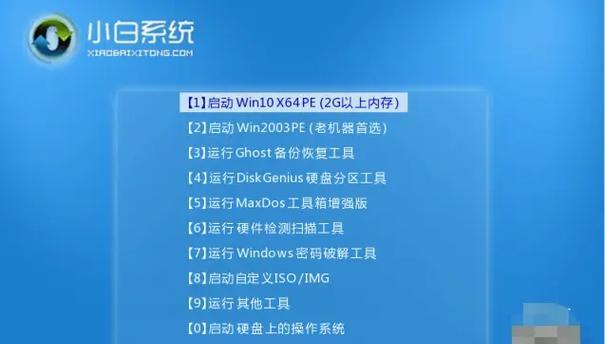
四、驱动和软件安装
系统安装完成后,需要安装相应的驱动程序。通常情况下,在联网状态下,系统会自动下载并安装所需的驱动。
接下来,根据个人的使用习惯,安装常用软件,如办公软件、浏览器、安全软件等。
五、系统优化和个性化设置
优化系统以提升性能,如关闭不必要的启动程序、清理系统垃圾等。设置个人偏好,包括桌面背景、输入法、屏幕分辨率、触控屏设置等。
六、恢复数据和软件
将之前备份的数据迁回笔记本,并重新安装其他软件。确保所有程序都能正常运行,数据无误。
七、注意事项和问题解决
确认所有硬件设备都已正确安装驱动。
如果在安装过程中遇到问题,可以参考戴尔官方支持页面或在线社区寻求帮助。
戴尔触屏笔记本重装系统虽然看起来步骤较为复杂,但只要按照上述指导步骤细心操作,完全可以在不损失重要数据的情况下完成。希望本文能帮助你顺利完成重装,体验快速流畅的戴尔触屏笔记本性能。如果你对戴尔产品有任何疑问或需要进一步的支持,欢迎随时联系戴尔官方客服获取帮助。
上一篇:手机拍照时刻设置步骤?